接下來就來教大家如何使用CLIP STUDIO PAINT協同作業的功能~
使用這個功能前還是得強調,必須搭配雲端硬碟使用才有效益,
有關雲端分享的設定流程可參考前一篇教學:
CLIP STUDIO PAINT的協同作業設定【Dropbox雲端篇】
假如你是漫畫家或專案負責人,該如何開啟分享及設置工作權限給助手?
 :助手A
:助手A
--------------------------跟著步驟一步一步來吧------------------------------
 首先開啟CLIP STUDIO PAINT要協同作業的PC檔案,
首先開啟CLIP STUDIO PAINT要協同作業的PC檔案,
到【頁管理】選項>【協同作業】>【準備協同作業數據】
把你 作的檔案數據傳到Dropbox共享工作區。
作的檔案數據傳到Dropbox共享工作區。
【建立協同作業數據的位置】:選擇你 要儲存在Dropbox的工作區位置,
要儲存在Dropbox的工作區位置,
也就是之前設定好可以共享給成員 的Dropbox資料夾。
的Dropbox資料夾。
依序填入資料夾名稱和你的名字。
因為你 是負責人,所以先勾選【只能打開設置為作業負責人的檔案】
是負責人,所以先勾選【只能打開設置為作業負責人的檔案】
按下【OK】,你 會發現CLIP STUDIO PAINT自動在Dropbox的分享工作區中,
會發現CLIP STUDIO PAINT自動在Dropbox的分享工作區中,
建立了一個與你 硬碟檔案一模一樣的檔案,基本上這只是個交換檔,
硬碟檔案一模一樣的檔案,基本上這只是個交換檔,
所以要分享對象 的Dropbox資料夾,也會接收到並建立這個檔案,
的Dropbox資料夾,也會接收到並建立這個檔案,
往後作業就能接受彼此修改的資料,但這個檔案無法開啟作業的。
設置好後,對方 要開啟【頁管理】>【協同作業】>【獲取協同作業數據】
要開啟【頁管理】>【協同作業】>【獲取協同作業數據】
來建立他 自己在PC硬碟上的資料儲存位置。
自己在PC硬碟上的資料儲存位置。
【協同作業數據的位置(網路上)】:選擇 Dropbox資料夾工作區共享的資料夾位置,
Dropbox資料夾工作區共享的資料夾位置,
其實跟你 的路徑是一樣的。
的路徑是一樣的。
【建立作業資料夾的位置(此PC上)】:對方 預計工作檔案要儲存在PC硬碟的位置,
預計工作檔案要儲存在PC硬碟的位置,
日後作業他 都是以這個檔案為主。
都是以這個檔案為主。
【作業資料夾名】:建議跟上列網路上檔案夾一樣的名稱。
【用戶名(您的名字)】:到時會顯示在作業上的 名字或代號。
名字或代號。
檔案會自動建立在剛剛預設的 PC硬碟位置,
PC硬碟位置,
日後對方 都以這個檔案作為工作。
都以這個檔案作為工作。
 接著【頁管理】>【協同作業】>【在協同作業數據中反應變更】,
接著【頁管理】>【協同作業】>【在協同作業數據中反應變更】,
回報 已修改完成數據設定,
已修改完成數據設定,
上傳 修改的檔案資料到雲端共作區。
修改的檔案資料到雲端共作區。
 反映上傳後,數據會顯示修改的報告。
反映上傳後,數據會顯示修改的報告。
每次開啟檔案後,第一個要做的動作,下載雙方修改後的雲端資料。
可勾選雙方負責處理的頁面,然後設置誰可以作資料的修改。
基本上漫畫家 是不受影響,不管選哪個選項都可以修改檔案,
是不受影響,不管選哪個選項都可以修改檔案,
但頁面沒授權給助手 時,助手
時,助手 則是無法作業。
則是無法作業。
【向其他用戶指示】:除了自己 外,其他指示的使用者
外,其他指示的使用者 也可以修改。
也可以修改。
【負責人名】:會列出這個共享檔案成員 的名字。
的名字。
【註釋】:可針對頁面作完稿的註解或標註。
兩者的區別>>>
感覺步驟很複雜?
其實找個人一起試著做一次,你就會知道其實一點也不困難啦XD
建議每張頁面只開放給一位助手 處理,
處理,
如此就不會有 重複作業的衝突產生。
重複作業的衝突產生。
每當作業或修改,頁面角落會出現驚嘆號,
提醒你有修改資料未上傳,得反映給對方知道。
所以作業時需謹遵,
開啟檔案>【頁管理】>【協同作業】>【更新作業資料夾】,
關閉檔案前>【頁管理】>【協同作業】>【在協同作業數據中反應變更】,
這兩個傳輸動作,就可以隨時更新你PC硬碟上的資料,
而不會有所漏失,
當然雙方如有修改動作Dropbox也會即時更新,
這樣就可以隨時可以掌握進度,想偷懶也不行(菸~





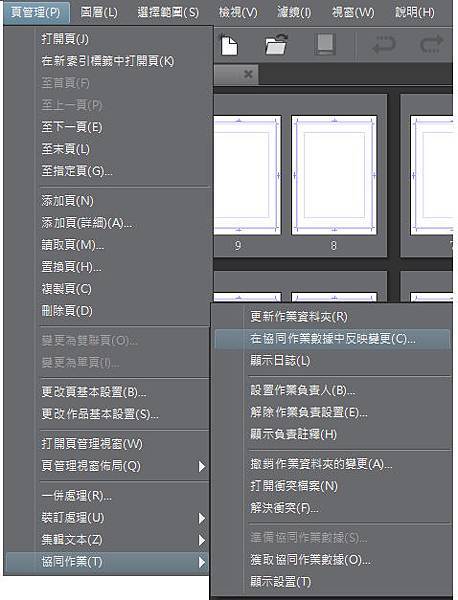




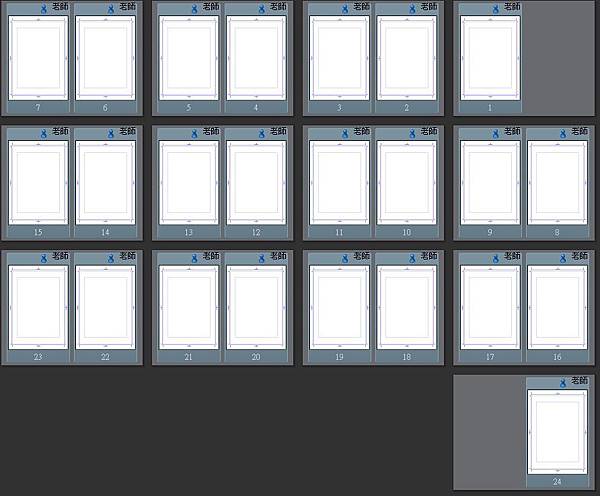
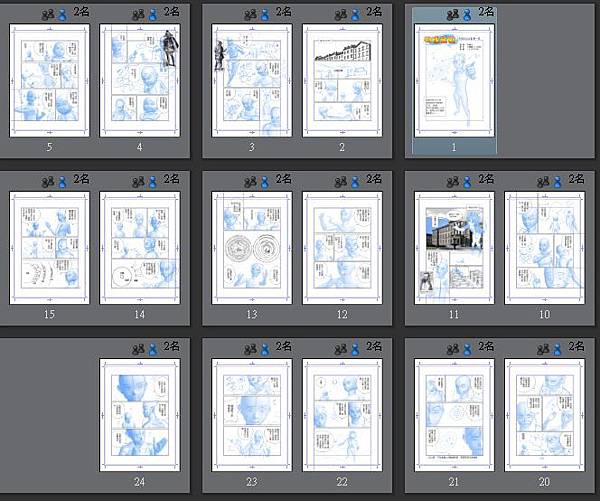
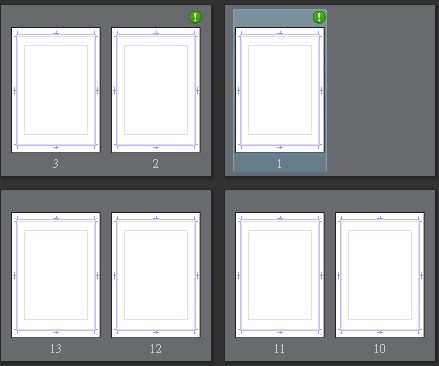


 留言列表
留言列表
